動画編集・加工ソフトウェアを使って動画にフィルター効果をかければ、動画に不思議な魅力を与えられ、視聴者に素晴らしい視聴体験をもたらすことができますね。でも、初心者にとって、動画フィルターアプリが分からないと、ずいぶん困りますね。本文では、パソコンで動画にフィルターをかける方法をご紹介いたしましょう。

動画 フィルター
AnyMP4 動画変換 究極は4K/1080p HDを含み、MP4/WMV/AVI/MOV/MKV/MTS/3GPなど多数の動画ファイルに対応した、動画変換や動画編集などの機能を提供しているソフトウェアであり、動画ファイル形式を相互的に無劣化で変換し、カットや結合、回転、反転、クロップ、フィルター、エフェクトなどの編集機能で動画をカスタマイズすることをサポートできます。そこで、動画にフィルター効果をかけて加工したいなら、おすすめします。
では、この動画フィルター加工ソフトを無料ダウンロードしてお使いのパソコンにインストールして、動画にフィルター効果を適用する方法をご紹介いたしましょう。
動画ファイルを読み込む
この動画フィルターアプリを実行して、「変換」>「ファイルを追加」ボタンをクリックして、フィルターをかけさせたい動画を選択して追加します。

ファイルを追加
動画にフィルターをかける
追加された動画のサムネイルの右側にある編集アイコンをクリックして、出てくる編集ウィンドウにある「エフェクト&フィルター」タブを開くと、「フィルター」オプションから多様なフィルター効果を選択して動画に適用できます。
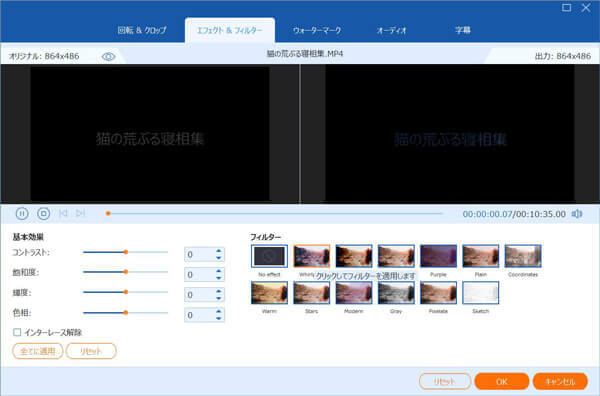
動画にフィルターをかける
また、動画のコントラストや飽和度、輝度、色相などを調整し、動画にエフェクトをかける事ができます。
動画をより良く編集
動画にエフェクトやフィルターをかける他に、「回転&クロップ」タブでは、動画を時計回り/反時計回り回転し、動画を上下左右反転し、動画の画面をクロップできます。「ウォータマーク」タブでは、動画にテキストや画像のウォータマークを追加して編集できます。「オーディオ」や「字幕」タブでは、動画にオーディオトラックや字幕を追加して編集できます。

動画をより良く編集
インタフェースの動画の右側にある✂アイコンをクリックすれば、カットウィンドウに入って、開始時点や終了時点を設定して保存することで動画から特定な一部だけを切り出し保存できます。

動画をカット
動画を変換し出力
動画にエフェクトやフィルターなどをかけて加工してから、インタフェースの右側にある「出力形式(すべてに適用)」のドロップダウンリストを開いて、「ビデオ」タブからMP4、MKV、MOVなどの出力形式を選択できます。そして、画面の右下にある「すべて変換」ボタンをクリックして、フィルターがかけられた動画を変換し出力できます。

動画を変換し出力
以上、動画にエフェクト、フィルターをかけて加工するのは意外と簡単でしょう。他に、動画形式をお好きなように変換し、動画をリサイズして小さくし、動画からGIFアニメを作成するなどができますので、すごく便利です。
下記では、動画にフィルターをかけて動画を加工できるソフトウェアを3つご紹介いたしますので、必要なら、お試しください。
AviUtlは無料で使える動画編集ソフトウェアの一つであり、リサイズやアスペクト比変更、トリミング、回転、反転、合成、カット、結合、エフェクト、逆再生、再生速度変更、エンコード、フィルターなどの動画編集機能を提供しています。
動画にフィルターをかけることといえば、AviUtlを使って動画のノイズを除去し、動画の色調を補正し、動画の輪郭を調整するなどができます。

動画フィルターアプリのAviUtl
Shotcutは豊かな動画編集機能を備える動画編集・作成ソフトウェアです。このソフトでは、動画から特定な場面を切り出したり、複数の動画や画像、音声を結合したり、動画にフェードイン・アウト効果を付加したり、動画にトランジション効果を追加したりすることができます。それに、動画に多様なフィルターをかける事ができます。例えば、カラーコレクション、ゲイン・音量、コントラスト、サイズと位置、テキスト・HTML、ホワイトバランス、シュートなど。
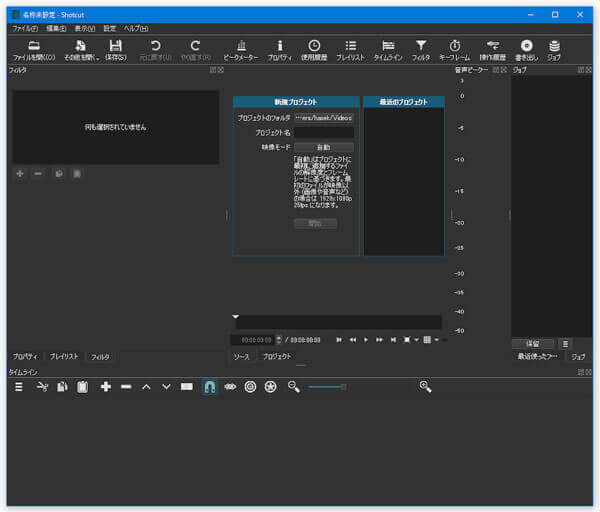
Shotcut
Avidemuxは多くのフォーマットに対応した動画編集ソフトウェアで、カットや結合、リサイズ、クロップ、回転、反転、音ズレ補正、ロゴ除去、音声抽出などの編集機能を搭載しています。他に、動画にシャープやぼかし、ノイズ除去、拡大/縮小、字幕付加、明るさ補正、色調補正など40以上もの種類のフィルターをかける事ができます。
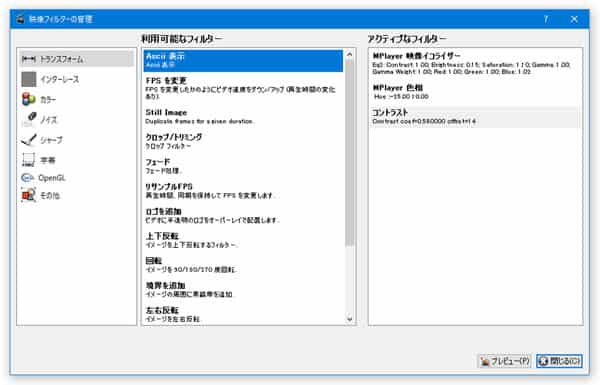
Avidemux
以上は、動画にフィルター効果をかけることができるソフトウェアのご紹介でした。今後、お持ちの動画にフィルターをかけてより良く加工したいなら、少しでもお役に立てればと期待しています。
推薦文章

故に、ここでは、簡単にAVIにMOV形式を変換する方法をご紹介します。

本文では、VLCで動画をMP3に変換する方法をご紹介しましょう。

このページには、FLVからMP3を抽出することを例にして、音楽の抽出方法をみんなにご紹介いたします。

本記事は、無料にオンラインでMP4をMP3に変換する方法をご紹介したいと思います。必要なら、ご参考ください。